
منذ ما يقرب من 3 سنوات ، يوجد مركز اعتماد Let's Encrypt يسمح لك بالحصول على شهادة X.509 مجانًا (أي بدون مقابل). منذ مارس من هذا العام ، تم دعم شهادات أحرف البدل ، مما يتيح لك حماية جميع النطاقات الفرعية مرة واحدة ، بدلاً من تحديد اسم محدد لكل منها.
يتم إصدار شهادة من نوع DV (التحقق من صحة المجال) لمدة 90 يومًا. من الممكن تجديد الشهادة (مرة أخرى مجانًا - بدون أي إغراء). لا يتم إصدار الشهادات ذات المستوى الأعلى (التحقق من صحة المؤسسة أو التحقق الموسع) بواسطة الخدمة.
لنستخدم تشفير بروتوكول يسمى ACME (بيئة إدارة الشهادات المؤتمتة). يمكنك شكر الرعاة الرئيسيين لإتاحة الفرصة لهم للحصول على شهادة مجانية في مؤسسة Electronic Frontier Foundation (EFF) ، ومؤسسة Mozilla ، و Akamai ، و Cisco Systems.
تحت المقطع ، يمكنك أن تقرأ عن كيفية إضافة شهادة SSL إلى موقع Azure الخاص بك على الويب مجانًا.
يتم إصدار الشهادة لمدة 3 أشهر وسيكون من الرائع أن يتم تحديثها تلقائيًا بطريقة أو بأخرى. يحتوي ملحق Azure الذي أقترح استخدامه من أجلك على ميزة مضمنة تعمل على تحديث الشهادة باستخدام WebJob ، ولكن من أجل عملها من الضروري إنشاء تخزين Blob. هناك خيار ملحق دون تجديد الشهادة تلقائيًا. من الأسهل بكثير الإعداد. لكني أريد تحديد خيار أكثر تعقيدًا. بعد التعامل معها ، يمكنك معرفة خيار بسيط لا يجدد الشهادة تلقائيًا.

الخيار الأقل تكلفة للنسخ المتماثل هو LRS (هنا لا نحتاج إلى نوع من النسخ المتطور). نموذج الوصول رائع لأن الوصول إلى البيانات نادرًا ما يحدث - مرة واحدة فقط كل 3 أشهر.
نحتاج إلى سلسلة اتصال لتخزين النقطة ، والتي يمكن العثور عليها هنا:

يجب حفظ قيمة سلسلة الاتصال هذه في إعدادات التطبيق الخاصة بخدمة التطبيقات مع النوع المخصص والأسماء التالية:

الآن بعد أن أنشأنا blob ، يمكننا إضافة امتداد لخدمة التطبيقات.

بالانتقال إلى قسم الإضافات في خدمة التطبيقات والنقر على إضافة + ستجد خيارين. واحد مع WebJobs يجدد الشهادة تلقائيًا ، والآخر لا يفعل ذلك. نظرًا لأننا أنشأنا blob ، يمكننا اختيار الخيار مع WebJobs.

يمكنك الآن الدخول إلى الامتداد والنقر على تصفح لفتح الامتداد

أو أن الخيار ليس
https://.scm.azurewebsites.net/letsencrypt/ - أدخل العنوان
https://.scm.azurewebsites.net/letsencrypt/ في سطر المتصفح
ستفتح نافذة بالإعدادات التالية:

الآن دعونا نتعرف على القيم القادمة. يوجد في أعلى النموذج وصف بالإنجليزية ، لكني سأحاول أن أشرح مع لقطات الشاشة والتعليقات الصغيرة.
يمكن الحصول على قيم المستأجر و SubscriptionId بالانتقال إلى قسم الفوترة.
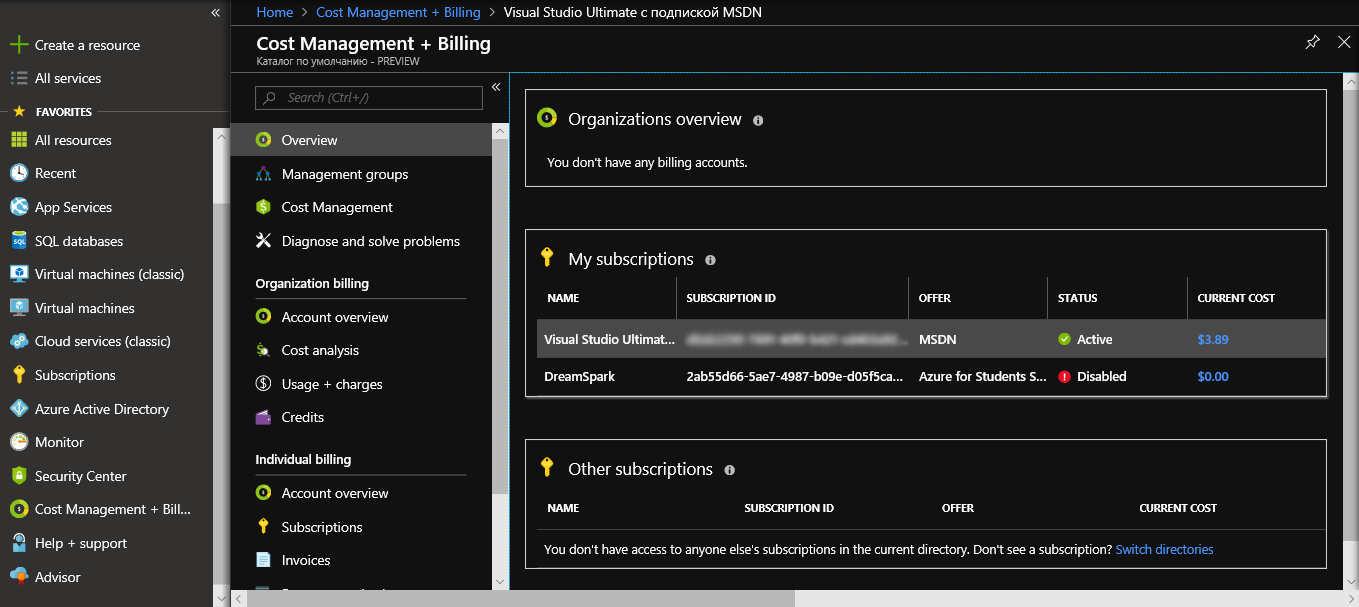
انقر فوق الاشتراك

هنا يمكنك رؤية كل من معرف الاشتراك واسم الدليل الافتراضي أدناه. الدليل الافتراضي هو المستأجر.
مع ClientID و ClientSecret أكثر تعقيدًا. نحن بحاجة إلى إنشاء نوع من الحساب يمكن من خلاله تنفيذ بعض المهام - مدير الخدمة. لا يمكنك تسجيل الدخول إلى Azure باستخدام هذا الحساب. الغرض منه هو فقط لأداء بعض المهام الداخلية.
قم بإنشائه من خلال Azure Active Directory - تسجيلات التطبيقات

انقر فوق + تسجيل تطبيق جديد

من بيانات التطبيق الذي تم إنشاؤه ، يمكنك بالفعل أخذ معرف التطبيق - هذا هو ClientID المطلوب. انتقل إلى الإعدادات والمفاتيح

أدخل وصف المفتاح الذي تم إنشاؤه وانقر فوق حفظ.

انسخ القيمة VALUE - هذه هي ClientSecret.
تم إنشاء مدير خدمة ، لكنه يحتاج إلى إضافة حقوق. للقيام بذلك ، انتقل إلى مجموعة الموارد التي توجد بها خدمة التطبيقات. ثم انتقل إلى IAM

وأضف إذنًا جديدًا لمدير الخدمة الذي تم إنشاؤه مع دور المساهم

الآن لدينا الحقوق وجميع القيم اللازمة لملء النموذج. ResourceGroupName هو اسم المجموعة التي توجد بها خدمة التطبيق. ServicePlanResourceGroupName هو اسم المجموعة التي توجد خطة الخدمة الخاصة بها لخدمة التطبيقات. يمكن حذف قيمة SiteSlotName إذا كنت لا تستخدم فتحات التطوير في خدمة التطبيق. ولكن عليك تحديد المربع الموجود بجوار تحديث إعدادات التطبيق.
بعد إدخال كل ما هو مطلوب ، انقر فوق التالي وفي الصفحة التالية تظهر لنا بعض المعلومات حول الشهادات الموجودة (إذا كررنا العملية فجأة ، فسيكون هناك شيء في القائمة).
ننتقل أكثر إلى التالي ونحصل على فرصة لتحديد أسماء المضيفين:

بعد إكمال طلب شهادة جديدة ، يمكنك التحقق من أدائها بالانتقال إلى موقع الويب والنقر فوق القفل المجاور للشهادة

يمكن العثور على دليل اللغة الإنجليزية الرسمي هنا:
كيفية التثبيت والإعداد Let's Encrypt on Azure Web Apps